Почему так медленно работает компьютер: Почему мой компьютер так медленно работает?
Содержание
Почему мой компьютер так медленно работает?
При замедлении работы компьютера обычно причину ищут в устаревшем «железе», неактуальности ОС, фрагментации дискового пространства и устаревших программных приложениях.
Эти проблемы большей частью успешно решаются при помощи утилит, которые поставляются вместе с операционной системой компьютера.
При этом, некоторые проблемы, связанные с кибербезопасностью, могут замедлять работу компьютера и потому требуют большей осторожности.
Проблемы кибербезопасности
Компания Cate Machine & Welding вот уже почти 50 лет занималась ремонтом всего, что сделано из металла: сельхозтехники, деталей самолетов и даже металлической посуды.
В 2016 году этот семейный бизнес в Белвилле, штат Висконсин, использовал для ведения своей деятельности пыльный компьютер, который стоял в захламленном офисе.
Владельцы и не подозревали, что компьютер работал медленно в том числе и оттого, что его облюбовали китайские хакеры: они его использовали для кражи информации из множества организаций – об этом рассказала газета New York Times.
Компании и потребители должны понимать, что если их компьютеры подключены к интернету, то их системы уязвимы для хакеров и агрессивных видов программ, таких как рекламное ПО, шпионское ПО, вредоносное ПО и руткиты.
Такие программы не только наносят ущерб личным и конфиденциальным данным, но и замедляют работу компьютера, пусть даже оборудованного по последнему слову техники.
Как рекламное ПО замедляет работу компьютера?
Рекламные программы – это один из самых зловредных видов вредоносного ПО в интернете. Они обычно проявляют себя в виде всплывающих ссылок и баннеров, связанных с приложениями, которые вы загружаете и веб-сайтов, которые вы посещаете.
У рекламных программ обычно есть локальный компонент, который загружается на ваш компьютер.
Другой вид рекламных программ подстраивается под ваши личные интересы.
Вероятно, у вас был такой опыт, что вы ищете новую обувь в интернете, и вам на разных сайтах начинают показывать рекламу ботинок, которые вы присмотрели, или подобных моделей обуви – даже после того, как вы уже купили себе обувь. У таких программ есть локальный компонент, хранящийся на компьютере и позволяющий им использовать системные ресурсы.
Можно вычистить локальные файлы, связанные с рекламными программами, из веб-браузеров, удалив cookie-файлы, данные сайта, файлы в кэше и картинки. Это обычно можно сделать в настройках веб-браузера.
Как шпионское ПО влияет на работу компьютера?
Многие продавцы, которые размещают на веб-сайтах компоненты рекламных программ, также устанавливают на компьютерах шпионские программы без ведома пользователей.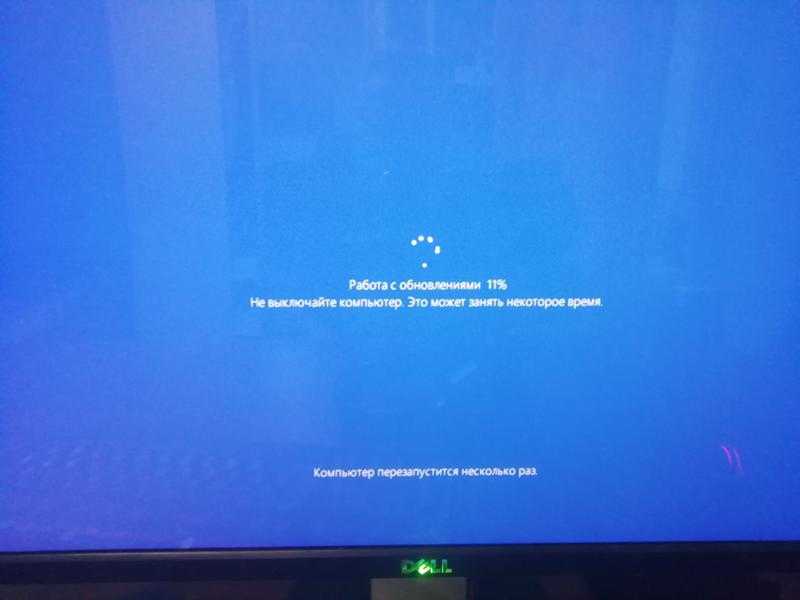
Шпионская программа отслеживает посещения пользователем определенных веб-сайтов и даже может перехватывать личные данные пользователя – контактную информацию, логины и пароли.
Как и рекламные программы, шпионское ПО всегда находится в активном состоянии и занимает вычислительные мощности компьютера.
Что такое руткиты и как они влияют на работу компьютера?
Руткиты – это коварный и скрытный вид вредоносных программ, используемых хакерами для проникновения на личные компьютеры и мобильные устройства пользователей. Они предоставляют возможность удаленно управлять зараженным компьютером.
Хакеры зачастую маскируют руткиты под другой вид ПО, который называется троянцы – это название возникло по аналогии с троянским конем – известной исторической реалией.
org/1999/xhtml»>Руткиты позволяют хакерам контролировать все функции компьютера включая веб-камеру, интернет-браузер и программные приложения. Также они могут просматривать и копировать файлы с данными.В некоторых случаях хакеры используют руткиты, чтобы превратить компьютеры в платформы для проведения атак на другие компьютеры.
Как в случае с зараженным компьютером, принадлежавшем компании Cate Machine & Welding, атаки на другие устройства происходят круглосуточно, отрицательно влияя на работоспособность даже самых мощных компьютеров.
Как лучше всего остановить вредоносное ПО?
Рекламные программы чаще всего можно стереть с ваших устройств, удалив cookie-файлы, историю кэша и другие неактуальные файлы. В большинстве браузеров эта функция доступна в меню «Настройки».
Также полезны блокировщики рекламы – они эффективно защищают от веб-сайтов, которые устанавливают программы для демонстрации рекламы и отслеживания интернет-активности пользователя.
Использование надежного защитного решения – это наиболее комплексный подход к защите от вредоносных вторжений, который могут мешать или замедлять работу компьютера.
Работая в фоновом режиме, защитное решение отслеживает все действия на компьютере и выдает предупреждения, если или производители ПО или хакеры пытаются загрузить программы на компьютер без вашего разрешения.
Также при помощи защитного решения вы сможете удалить с компьютера вредоносную программу.
Чтобы обеспечить оптимальный уровень защиты, регулярно обновляйте ПО на вашем компьютере и установите мощную антивирусную программу.
Статьи и ссылки по теме:
- Киберпреступность
- Что такое Adware?
- Что такое троянская программа?
- Компьютерные вирусы и вредоносное ПО
- Спам и фишинг
- Программы-вымогатели и кибершантаж
- Выбор антивирусного решения
- Kaspersky Total Security
- Kaspersky Internet Security
- Антивирус Касперского
- Бесплатный Aнтивирус Kaspersky Free
- Kaspersky Internet Security для Mac
- Kaspersky Internet Security для Android
Почему мой компьютер так медленно работает?
Kaspersky
«Почему мой компьютер так медленно работает?» – этим вопросом задаются многие. В этой статье выясните типичные причины, замедляющие работу вашего компьютера, и узнайте, как их устранить.
Медленно работает компьютер почему
Если вас не устраивает скорость работы вашего компьютера, наши специалисты всегда найдут оптимальный вариант для решения этой проблемы! Главное понять причину медленной работы компьютера, после этого мы вам предложим наиболее простые и недорогие варианты для повышения скорости работы вашего компьютера или ноутбука. Все ваши вопросы можно задать по тел. 8(499)755-50-21.
8(499)755-50-21.
У вас медленно работает компьютер ? Такая проблема встречается у многих пользователей, а случается она по нескольким причинам, которые мы постараемся описать в этой статье. Основные причины медленной работы:
- 1. Старый компьютер.
Прежде всего стоит упомянуть о том, что современная компьютерная техника очень быстро развивается, каждый год выходит новое компьютерное оборудование и появляются новые версии программ. Если вы владелец старого компьютера, не удивительно что загрузка операционной системы и работа многих программ занимает длительное время. Компьютеру просто на просто не хватает мощности для обеспечения комфортной и быстрой работы программ. Существую следующие пути решения проблемы для старых компьютеров:
— Апгрейд компьютера (частичная замена комплектующих на более новые).
— Переустановка операционной системы и программного обеспечения с нуля.
— Настройка и оптимизация существующей операционной ситемы.
— Чистка компьютера от пыли и замена термоинтерфейса.
- 2. Требуется чистка системы охлаждения компьютера.
В любой стационарный компьютер, моноблок или ноутбук со временем попадает пыль и грязь. Многое зависит от окружающей среды, где используется ваш компьютер. Например, если дома живут домашние животные, то как правило компьютер загрязняется гораздо быстрее. Особенно это актуально для ноутбуков, в виду того, что система охлаждения у них очень маленькая и забивается пылью она гораздо быстрее. Если ваш ноутбук или компьютер распложен в пыльном помещении, система охлаждения загрязняется так же вдвойне активно. Почему компьютер начинает работать медленнее при забитой системе охлаждения компьютера ? Ответ довольно прост. Что бы ваши комплектующие не вышли из строя от перегрева, компьютер сам сильно уменьшает их производительность (скорость работы). Из за того что они работают в “защищенном режиме” на малой мощности, компьютер начинает греться менее активно. Если компьютер или ноутбук очень сильно забит пылью, то при нагрузке на него будет срабатывать защита и он будет просто отключаться. Для того что бы избавиться от проблемы перегрева, требуется :
Из за того что они работают в “защищенном режиме” на малой мощности, компьютер начинает греться менее активно. Если компьютер или ноутбук очень сильно забит пылью, то при нагрузке на него будет срабатывать защита и он будет просто отключаться. Для того что бы избавиться от проблемы перегрева, требуется :
— Разборка компьютера и чистка системы охлаждения всех комплектующих, корпуса пк, всех возможных фильтров от пыли.
— Если это ноутбук, требуется полная разборка корпуса и такая же очистка от пыли всей системы охлаждения и корпуса.
— Замена термоинтерфейса.
— Замена термо-прокладок, если это необходимо.
— Замена кулера (вентилятора), если это необходимо.
— Добавление дополнительных кулеров на стационарном пк.
— Замена комплектующих на более энергоэффективные.
- 3. Проблемы с оборудованием.
Любое оборудование рано или поздно выходит из строя и если на первый взгляд все кажется исправным, медленная работа компьютера может заключаться именно в неисправности комплектующих.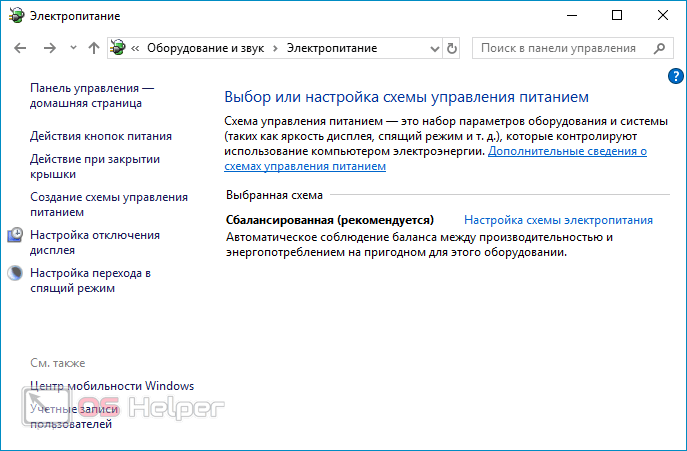 Особенно часто такую проблему можно встретить с некорректно работающим жестким диском. Если на вашем HDD (жестком диске) имеются плохо читаемые сектора, компьютер будет плохо работать, зависать, некоторые операции будет по долгу выполняться. После замены HDD и переустановки программного обеспечения проблема как правило решается. Еще примеры возможных виновников- материнская плата или оперативная память. Эти комплектующие иногда так же могут быть причиной медленной работы компьютера. Ошибки с этими комплектующими часто бывают “плавающими” и требуют довольно много времени для выяснения точной причины. Еще одна возможная причина- некорректная работа BIOS о остальными комплектующими. Пути решения проблемы с комплектующими:
Особенно часто такую проблему можно встретить с некорректно работающим жестким диском. Если на вашем HDD (жестком диске) имеются плохо читаемые сектора, компьютер будет плохо работать, зависать, некоторые операции будет по долгу выполняться. После замены HDD и переустановки программного обеспечения проблема как правило решается. Еще примеры возможных виновников- материнская плата или оперативная память. Эти комплектующие иногда так же могут быть причиной медленной работы компьютера. Ошибки с этими комплектующими часто бывают “плавающими” и требуют довольно много времени для выяснения точной причины. Еще одна возможная причина- некорректная работа BIOS о остальными комплектующими. Пути решения проблемы с комплектующими:
- Полная диагностика комплектующих (оборудования).
- Частичная замена комплектующих на новые.
- Прошивка более новой версии BIOS материнской платы или видеокарты.
- 4.
 Проблемы программного обеспечения.
Проблемы программного обеспечения.
Проблемы с операционной системой или другими программами является самой частой. Многие пользователи знают что после переустановки Windows компьютер начинает работать по новому. Загрузка происходит быстрее, компьютер начинает более быстро реагировать на ваши действия, пропадает куча ненужных программ и т.д. Причина заключается в том, что при активной работе Windows со временем начинает работать хуже. Переустановка системы решает эту проблему. Конечно же очень часто можно встретить проблему с заражением компьютера вирусами и “вредными” программами. Вирусы могут заметно снизить скорость работы компьютера, а ненужные программы мешают комфортной работе и уменьшают быстродействие пк. Все это проблемы программного характера, которое можно решить грамотной настройкой или переустановкой ПО. Для устранения проблем с программным могут помочь следующие действия:
- Переустановка ОС (Windows.

- Настройка Windows.
- Чистка компьютера от вирусов
- Удаление ненужных программ
- Настройка программ
Мы описали возможные причины медленной работы вашего компьютера, если у вас возникли трудности с выяснением причины и самостоятельным ремонтом, наши специалисты будут всегда рады вам помочь! Вы всегда можете обратиться к нам для консультации и выезда мастера по ремонту компьютеров, в случае если ваш компьютер или ноутбук работает медленно!
Почему мой компьютер такой медленный? Советы по ускорению Windows 10
Есть два способа ускорить работу компьютера. Первый — выбросить деньги на проблему и обновить все свое оборудование. Второй — максимально эффективно использовать то, что у вас уже есть.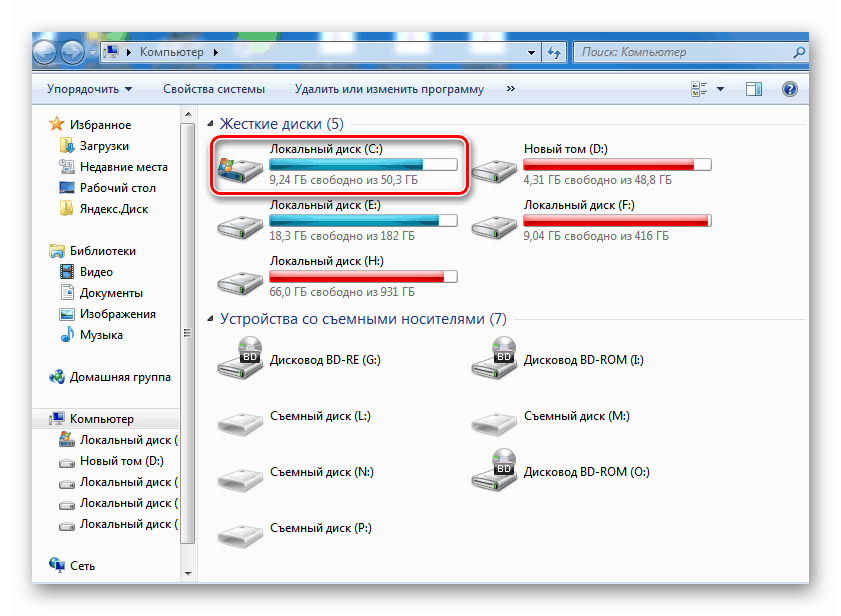 Я настоящий сторонник второго пути и считаю личным вызовом выжать немного больше производительности из имеющихся у меня ресурсов.
Я настоящий сторонник второго пути и считаю личным вызовом выжать немного больше производительности из имеющихся у меня ресурсов.
Итак, если ваш компьютер работает медленно и вы хотите его ускорить, это руководство для вас. Вот мои десять лучших советов, как ускорить Windows, не тратя ни копейки!
Первое, что нам нужно сделать, чтобы ускорить Windows, это посмотреть, какие программы используют ваши ресурсы.
1. Проверка процессов
Windows использует процессы для взаимодействия с вами и с программами, которые вы запускаете на своем компьютере. Одновременное выполнение слишком большого количества файлов может замедлить работу компьютера.
- Щелкните правой кнопкой мыши на панели задач и выберите «Диспетчер задач».
- Посмотрите на вкладки вверху: ЦП, Память, Диск и Сеть. Если один из них работает с высоким процентом, щелкните вкладку, чтобы упорядочить по программе, использующей больше всего.
- Просмотрите каждую программу, использующую эти ресурсы.
 Это важно? Это системный процесс? Если это не основная программа, а что-то, работающее в фоновом режиме, щелкните процесс правой кнопкой мыши и выберите «Завершить задачу». Если это не та программа, которую вы часто используете, удалите ее.
Это важно? Это системный процесс? Если это не основная программа, а что-то, работающее в фоновом режиме, щелкните процесс правой кнопкой мыши и выберите «Завершить задачу». Если это не та программа, которую вы часто используете, удалите ее.
2. Проверьте элементы автозагрузки
Пока вы находитесь в диспетчере задач, давайте посмотрим, какие программы вы установили для автоматического запуска при загрузке компьютера.
- Щелкните правой кнопкой мыши на панели задач и выберите «Диспетчер задач», если вы его закрыли.
- Выберите вкладку «Пуск» и щелкните вкладку «Состояние» внутри нее, чтобы сначала включить программы.
- Щелкните правой кнопкой мыши все, что не является необходимым, и выберите «Отключить». Сохраните такие вещи, как сторонние средства безопасности, звуковые драйверы, файловые менеджеры и сканеры вредоносных программ, но не стесняйтесь останавливать другие программы. Вы всегда можете запустить их вручную.

3. Удалите ненужное программное обеспечение
Многие ноутбуки и купленные настольные компьютеры могут поставляться с вредоносными программами, и чем дольше у нас есть компьютер, тем больше мы устанавливаем на него. Это полезное упражнение — время от времени проводить генеральную уборку, чтобы поддерживать чистоту. Это не только ускоряет работу вашего компьютера, но и освобождает место на диске.
- Щелкните правой кнопкой мыши кнопку «Пуск» в Windows и выберите «Приложения и компоненты».
- Удалите все без исключения программы, которые вам не нужны или которые вам не нужны.
- Пройдитесь по списку и используйте Uninstall для удаления программ.
4. Запустите программу очистки реестра
Существует бесплатная программа CCleaner. Загрузите его сейчас.
- Запустите CCleaner и выберите вкладку «Очистка» слева. Нажмите «Анализ», а затем «Запустить очистку» после завершения процесса.

- Выберите вкладку «Реестр», затем «Сканировать на наличие проблем», а затем «Исправить выбранные проблемы» после завершения сканирования.
- Существует также средство удаления программ, если вы предпочитаете использовать его вместо диспетчера задач, и анализатор запускаемых программ для проверки запускаемых программ.
5. Дефрагментация жесткого диска
Если вы используете традиционный жесткий диск, дефрагментация по-прежнему является полезным инструментом для ускорения работы Windows. Не выполняйте дефрагментацию твердотельного накопителя, поскольку она ему не нужна и может сократить срок его службы.
- Щелкните правой кнопкой мыши жесткий диск и выберите «Свойства».
- Нажмите «Очистка диска», если в окне «Файлы для удаления» используется свободное место.
- После очистки вернитесь в «Свойства» и выберите «Инструменты».
- Выберите «Оптимизировать», выберите диск и затем «Анализ».
 Если какой-либо жесткий диск фрагментирован более чем на 10%, нажмите «Оптимизировать».
Если какой-либо жесткий диск фрагментирован более чем на 10%, нажмите «Оптимизировать».
6. Проверьте расширения вашего браузера
Мы живем в наших браузерах, поэтому имеет смысл поддерживать их компактность и подлость. Полезно проверить браузер на наличие ненужных надстроек, чтобы убедиться, что он не замедляется. Точная формулировка зависит от браузера, поэтому используйте наиболее подходящую.
- Откройте выбранный вами браузер и нажмите кнопку меню (обычно это три точки или линии в правом верхнем углу).
- Выберите Дополнения или Расширения.
- Пройдитесь по списку и либо полностью отключите их, либо переключитесь на «Попросить активировать».
- Рассмотрите возможность установки плагинов для воспроизведения по клику, чтобы веб-страницы не загружали видео или анимацию. Это ускоряет просмотр веб-страниц по всем направлениям.
7. Проверка программ или ошибок Windows
Если программа работает со сбоями или выдает ошибку, Windows все равно попытается запустить ее или исправить, что может замедлить работу. Проверка на наличие ошибок — полезный способ ускорить работу Windows и продлить работу компьютера.
Проверка на наличие ошибок — полезный способ ускорить работу Windows и продлить работу компьютера.
- Введите «event» в поле поиска Windows (Cortana).
- Щелкните Приложение на левой панели и просмотрите журналы на центральной панели. Устраняйте проблемы по мере их обнаружения.
- Щелкните Система и сделайте то же самое.
8. Минимизация запущенных служб
Если вы уверены в своем компьютере, минимизация фоновых служб может быть очень полезна для ускорения работы Windows. По умолчанию Windows запускает конфигурацию, которая, скорее всего, будет работать на большинстве машин. Вам может не понадобиться половина сервисов, которые он запускает.
- Создайте точку восстановления системы.
- Посетите веб-сайт Black Viper и выберите свою версию Windows.
- Щелкните правой кнопкой мыши панель задач и выберите «Диспетчер задач».
- Выберите вкладку «Службы», а затем «Открыть службы» внизу.

- Следуйте руководству Black Viper, чтобы узнать, какие услуги вам могут понадобиться или не понадобиться, и отключите их по мере необходимости.
9. Сведите к минимуму визуальные эффекты
Отключение визуальных эффектов в Window является незначительным преимуществом, но если вы ищете каждый клочок производительности, это стоит сделать.
- Щелкните правой кнопкой мыши кнопку «Пуск» Windows и выберите «Система».
- Выберите «Информация о системе», «Дополнительные параметры системы» на левой панели, а затем вкладку «Дополнительно».
- Выберите «Настройки» в разделе «Производительность», а затем выберите «Пользовательский» или «Наилучшая производительность». Если вы выберете «Пользовательский», снимите флажки рядом с эффектами, без которых вы могли бы счастливо жить.
10. Сканирование на наличие вредоносных программ и вирусов
Наконец, после того, как вы настроили и настроили свой компьютер, пришло время убедиться, что ничто не замедляет его работу.
- Запустите полную антивирусную проверку. Скорее всего, это займет несколько часов, поэтому может быть полезно запустить его на ночь.
- Запустите сканирование на наличие вредоносных и шпионских программ с помощью выбранных вами сканеров.
- Обеспечьте постоянную работу антивирусного продукта и сканера вредоносных программ в фоновом режиме, чтобы отпугнуть злоумышленников.
Это десять моих главных советов по ускорению Windows. Они ничего не стоят и могут рассказать вам о вашем компьютере то, чего вы раньше не знали. Кроме того, они оптимизируют вашу операционную систему, убирают беспорядок и удостоверяются, что там нет ничего, что вам не нужно.
Есть еще какие-нибудь советы по ускорению Windows без лишних затрат? Расскажите о них ниже.
Почему мой компьютер работает так медленно?
Наш контент частично финансируется за счет коммерческих партнерств, без каких-либо дополнительных затрат для вас и без ущерба для нашей редакционной беспристрастности.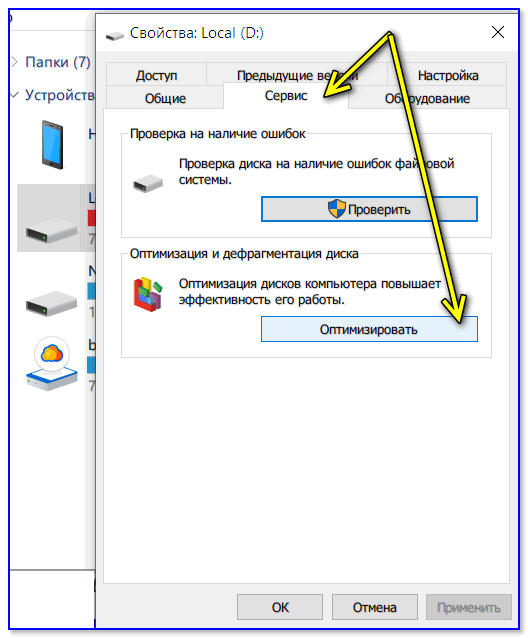 Нажмите, чтобы узнать больше
Нажмите, чтобы узнать больше
Ваш компьютер стал заметно медленнее со временем? Ответ, вероятно, да, и может быть неприятно, когда ваш когда-то быстрый компьютер останавливается во время выполнения простейших задач.
Прошли те ранние дни, когда компьютер загружался менее чем за минуту и не издавал этого странного натужного звука при попытке открыть программу.
Хорошей новостью является то, что существует множество исправлений, которые вы можете попробовать самостоятельно и решить проблемы с медленным ПК. Мы перечисляем некоторые наиболее вероятные причины и решения ниже:
Основные причины, по которым ваш компьютер работает медленно
Существует множество причин, по которым ваш ноутбук может работать медленно, но некоторые из основных причин включают:
- Слишком мало места для хранения . По мере добавления файлов на компьютер место на жестком диске заполняется. Это может повлиять на производительность вашего компьютера.
 Время от времени проводите чистку хранилища, чтобы освободить место.
Время от времени проводите чистку хранилища, чтобы освободить место. - Возможно, у вас есть вирус . Вы могли подцепить вирус, который потребляет ресурсы вашего компьютера и подвергает риску ваши личные данные. Запустите антивирусное программное обеспечение, чтобы избавиться от него.
- Ваш широкополосный доступ работает медленно — Виновником вполне может быть ваше интернет-соединение, а не ваш компьютер. Запустите средство проверки скорости широкополосного доступа, чтобы узнать, какую скорость загрузки вы получаете.
- Устаревшее программное обеспечение — слишком много раз закрывалось всплывающее окно с обновлением программного обеспечения? Да, это раздражает, но устаревшее программное обеспечение может замедлять работу.
- Загрузка больших файлов . Возможно, вы загружаете большой файл (например, системное обновление) в фоновом режиме, что может привести к зависанию компьютера — проверьте, что находится в очереди загрузки.

- Вам нужно больше оперативной памяти . Хорошее быстрое решение, увеличение оперативной памяти вашего компьютера существенно увеличивает пространство для размышлений и значительно повышает скорость.
- У вас слишком много программного обеспечения . Возможно, ваш компьютер не может запускать несколько программ одновременно. Проверьте, какие программы он загружает при запуске, и удалите ненужные.
- Ваш компьютер устарел . Иногда ваш компьютер слишком устарел, чтобы идти в ногу со временем. Если вы не можете ускорить его, возможно, пришло время инвестировать в новый компьютер.
Время для нового компьютера? См. наш путеводитель по лучшим брендам ноутбуков
Как сделать ваш компьютер быстрее
Ускорение вашего компьютера не должно быть дорогим или трудоемким. Это не значит, что этого не будет, но есть много вещей, которые нужно попробовать, прежде чем вам придется окунуться в свой кошелек или позвонить профессионалу.
1) Попробуйте некоторые простые исправления
Существует множество быстрых и простых решений, которые вы можете выполнить самостоятельно, независимо от того, насколько хорошо вы разбираетесь в компьютерах. Нескольких щелчков мышью может быть достаточно, чтобы решить проблемы со скоростью, а освобождение места на жестком диске или обновление программного обеспечения потенциально сильно повлияют на скорость.
Нажмите здесь, чтобы узнать о некоторых простых исправлениях, которые вы можете попытаться ускорить. обновление вашей оперативной памяти, что даст вашему компьютеру столь необходимый прирост скорости.
Читайте о некоторых продвинутых способах исправления медленного компьютера
3) Обратитесь за помощью к специалисту
Если вы испробовали все, что здесь предлагается, возможно, пришло время вызвать специалиста. Помните, что это будет стоить денег, и что вы должны сначала сделать резервную копию всего, чтобы не потерять важные файлы.
Узнайте, когда обратиться к профессионалу за помощью в решении проблем с зависанием ПК
Простые способы ускорить работу компьютера
Вот несколько советов, которые могут повысить производительность вашего компьютера. Их может попробовать каждый. Вам не нужно быть техническим специалистом, чтобы следовать этим советам:
Обновите свое программное обеспечение
Очень важно постоянно обновлять программное обеспечение на своем ноутбуке, независимо от того, насколько раздражающим может быть это маленькое всплывающее окно с напоминанием. Мы все время от времени игнорируем это, но игнорируем полностью, и на вашем компьютере может отсутствовать какое-то важное программное обеспечение. Разработчики программного обеспечения и производители оборудования постоянно совершенствуют свои программы, чтобы вы могли получить наилучшие впечатления, исправляя ошибки и повышая безопасность.
Чтобы проверить, обновлен ли ваш компьютер, перейдите в «Настройки» в Windows 10, «Обновления и безопасность», а затем нажмите кнопку «Проверить наличие обновлений».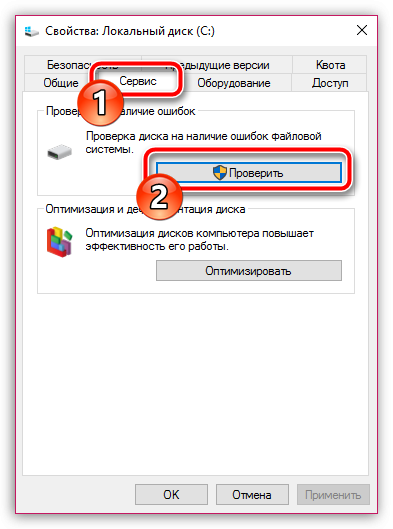 Кроме того, вы можете просто ввести «Обновления» в строку поиска Windows, чтобы попасть туда.
Кроме того, вы можете просто ввести «Обновления» в строку поиска Windows, чтобы попасть туда.
Проверьте скорость вашего широкополосного доступа
Возможно, проблема не в вашем компьютере, а в вашем широкополосном соединении. Это особенно верно, если вы загружаете большие файлы или делитесь своим подключением с другими пользователями потоковой передачи. Проверьте скорость широкополосного доступа с помощью сайта, например Speedtest.net. Если ваше соединение медленное, вам придется обновить широкополосный доступ.
Управление файлами
В течение жизни вашего компьютера вы будете устанавливать множество программ и сохранять множество файлов. Слишком сильно загрузите свой компьютер, и ваш жесткий диск раздуется и замедлит всю установку. Потратьте время, чтобы удалить программы, которые вы больше не используете, и заархивируйте все файлы, которые занимают место. Используйте внешние жесткие диски или облако, чтобы освободить место.
Сократите количество программ
Количество одновременно запущенных программ может значительно замедлить работу ПК.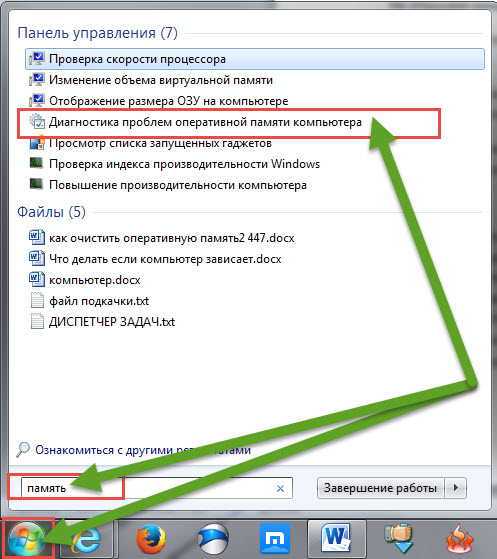 Вы можете смягчить это, открывая их только тогда, когда они вам нужны, а не загружая их сразу после запуска Windows. Для этого щелкните правой кнопкой мыши меню «Пуск» и выберите «Диспетчер задач».
Вы можете смягчить это, открывая их только тогда, когда они вам нужны, а не загружая их сразу после запуска Windows. Для этого щелкните правой кнопкой мыши меню «Пуск» и выберите «Диспетчер задач».
Отсюда перейдите на вкладку «Автозагрузка», чтобы увидеть список программ, которые откроются, как только вы включите компьютер. Для всего, что не является необходимым, щелкните правой кнопкой мыши и выберите «отключить». Это гарантирует, что они не начнутся, пока вы этого не захотите.
Вирус замедляет работу вашей машины?
Если производительность вашего компьютера снижается, возможно, проблема вовсе не в оборудовании. Вполне может быть, что на вашей машине есть вирус (или несколько), и они занимают ценные ресурсы.
Вирусы бывают самых разных форм, с тысячами вариаций, но одно мы можем сказать вам наверняка: если у вас есть вирус, он не улучшит производительность вашей машины. В лучшем случае он будет занимать место и замедлять работу вашего ПК, а в худшем — собирать ваши личные данные и делать вашу машину неработоспособной.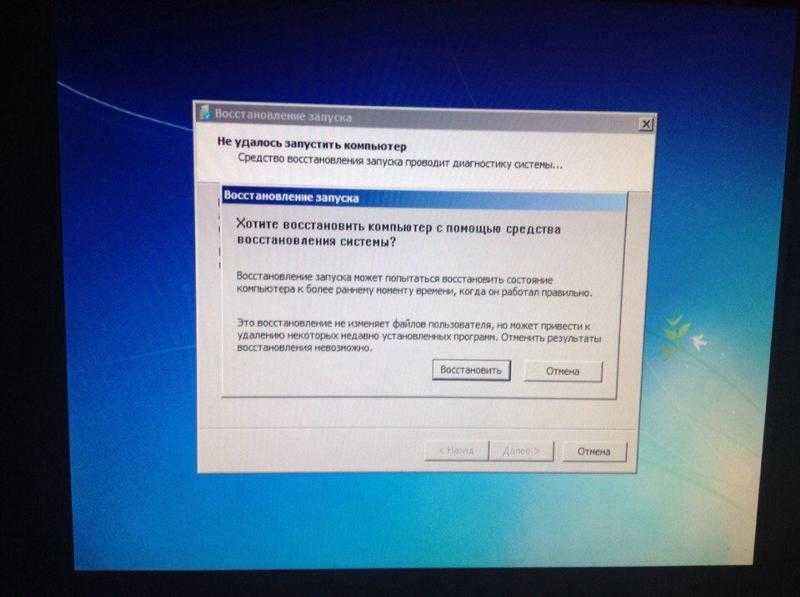
Например, вирус Cryptolocker активно ищет файлы на вашем компьютере, чтобы заблокировать доступ к вашим собственным файлам. Единственный способ вернуть их — заплатить хакеру комиссию за шантаж. Это реальная угроза, которая обошлась правительству и бизнесу в миллионы долларов. Кроме того, есть кейлоггеры, которые записывают каждое нажатие клавиши и отправляют их третьим лицам. Данные для входа в банк, личные электронные письма, рабочие документы — все записывается и передается.
Без специального программного обеспечения вирусы могут годами оставаться незамеченными, при этом замедляя работу компьютера и одновременно причиняя вред. Решением является антивирусное программное обеспечение, позволяющее вам захватывать вирусы до того, как они поразят вас, и искоренять те, которые уже заразили ваш компьютер. Лучшее лекарство — это профилактика, и нет лучшей профилактики, чем полнофункциональный пакет, такой как Norton или BitDefender, которые эффективно блокируют ваш компьютер, как цифровой Форт-Нокс.
Запустить проверку на вирусы
На вашем компьютере должно быть установлено вирусное программное обеспечение. Если нет, возьми! Windows имеет собственное надежное программное обеспечение как часть пакета Windows 10, так что на самом деле нет никаких оправданий. Существует также множество отличных полнофункциональных антивирусных пакетов, доступных для любого бюджета.
Запустите базовое сканирование компьютера с помощью Защитника Windows, выбрав «Настройки», «Обновления и безопасность», «Безопасность Windows», «Защита от вирусов и угроз». Отсюда запустите сканирование, чтобы проверить наличие вирусов.
Расширенные способы сделать компьютер быстрее
Добавление оперативной памяти
Оперативная память является важным компонентом любого компьютера и играет ключевую роль в том, как он может выполнять несколько задач одновременно. Чем больше оперативной памяти, тем быстрее будет работать ваш компьютер. Установка дополнительной оперативной памяти обычно представляет собой простой случай откручивания корпуса ПК или люка на вашем ноутбуке и установки новой оперативной памяти.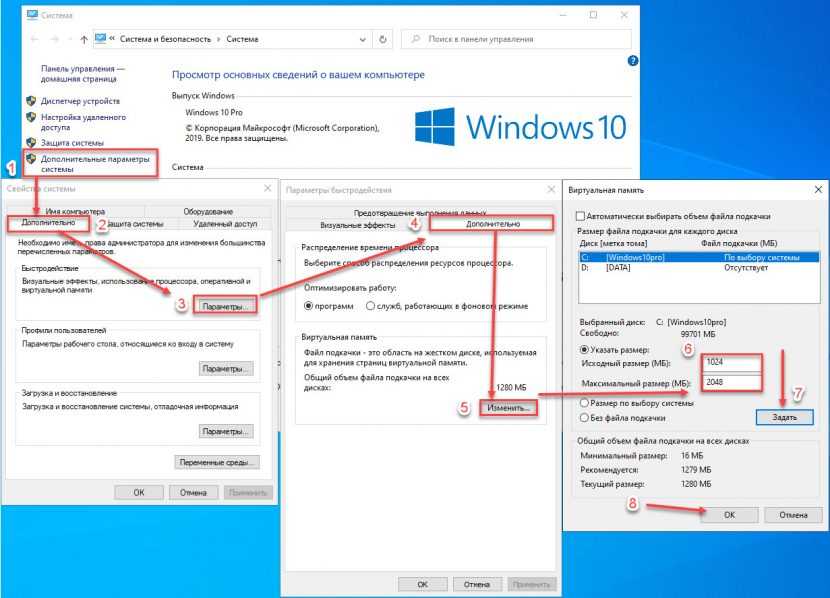
рассказать вам технические характеристики вашего ПК. Существует множество типов оперативной памяти, поэтому при ее покупке обязательно уточните у продавца, совместима ли приобретаемая вами оперативная память с вашим ПК.
Обновите или переустановите Windows
Чистая установка Windows может творить чудеса с вашим компьютером, по сути, снова восстанавливая его. Однако он сотрет все файлы с вашего жесткого диска, поэтому важно сначала убедиться, что все резервные копии созданы. Вам также придется переустановить все ваши программы после переустановки.
Простого обновления Windows может быть достаточно, чтобы ваш компьютер снова заработал, поэтому стоит попробовать это перед полной установкой. Для этого перейдите в «Настройки», «Обновление и безопасность», а затем «Восстановление». Здесь вы можете выбрать опцию «Обновить». Здесь вы не потеряете файлы.
В том же меню вы увидите параметр «новая установка», указанный как «Удалить все и переустановить Windows».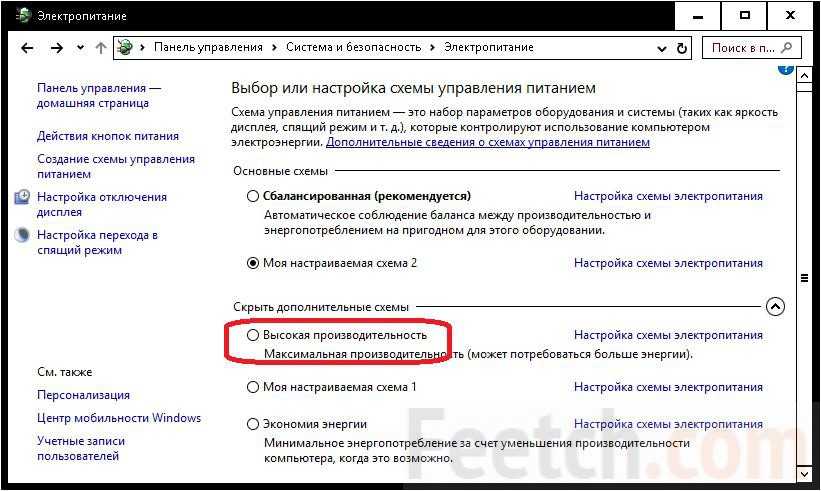 Это вернет ваш компьютер к заводским настройкам, но помните, что вы потеряете все файлы на ПК.
Это вернет ваш компьютер к заводским настройкам, но помните, что вы потеряете все файлы на ПК.
Замена жесткого диска твердотельным накопителем
Традиционные жесткие диски предлагают много места для хранения по низкой цене, но из-за движущихся частей они подвержены замедлению работы и поломкам. Твердотельный накопитель дороже, когда речь идет о гигабайтах, которые вы получаете за свои доллары, но они заметно быстрее, повышая не только производительность ПК, но и время его запуска.
Установка SSD может быть сложной процедурой для непосвященных, и это может быть даже невозможно, если у вас есть ноутбук. Следуйте инструкциям производителя и перед началом процедуры убедитесь, что у вас есть резервные копии всех ваших файлов.
Время обратиться за помощью или купить новый компьютер?
Итак, вы все перепробовали, а компьютер все равно медленнее нью-йоркского трафика в час пик. Возможно, пришло время признать поражение и воспользоваться услугами профессионала. Если вы пользуетесь услугами компьютерного эксперта, попробуйте найти того, кого порекомендуют друзья и родственники, и убедитесь, что они дадут вам полную разбивку — со стоимостью — всего, что необходимо сделать.
Если вы пользуетесь услугами компьютерного эксперта, попробуйте найти того, кого порекомендуют друзья и родственники, и убедитесь, что они дадут вам полную разбивку — со стоимостью — всего, что необходимо сделать.
Другой альтернативой является новый компьютер, который, в зависимости от состояния вашего текущего, может оказаться более дешевым решением, чем ремонт. Убедитесь, что вы выбираете тот, который достаточно перспективен. Выберите приличный процессор и много оперативной памяти, и вы можете быть уверены, что он прослужит вам долгие годы.
Прочитайте наш путеводитель по лучшие ноутбуки для покупки
Как видите, если ваш компьютер работает медленно, есть много вариантов, которые можно попробовать, прежде чем признать поражение и обновить. Проблемы, с которыми вы сталкиваетесь, вполне могут быть связаны с аппаратным или программным обеспечением, но следуйте нашим советам, и мы уверены, что вы добьетесь прогресса. Также важно не сбрасывать со счетов тот факт, что у вас может быть вирус — убедитесь, что ваше антивирусное программное обеспечение обновлено, а если у вас его нет, установите его как можно скорее.
 Проблемы программного обеспечения.
Проблемы программного обеспечения.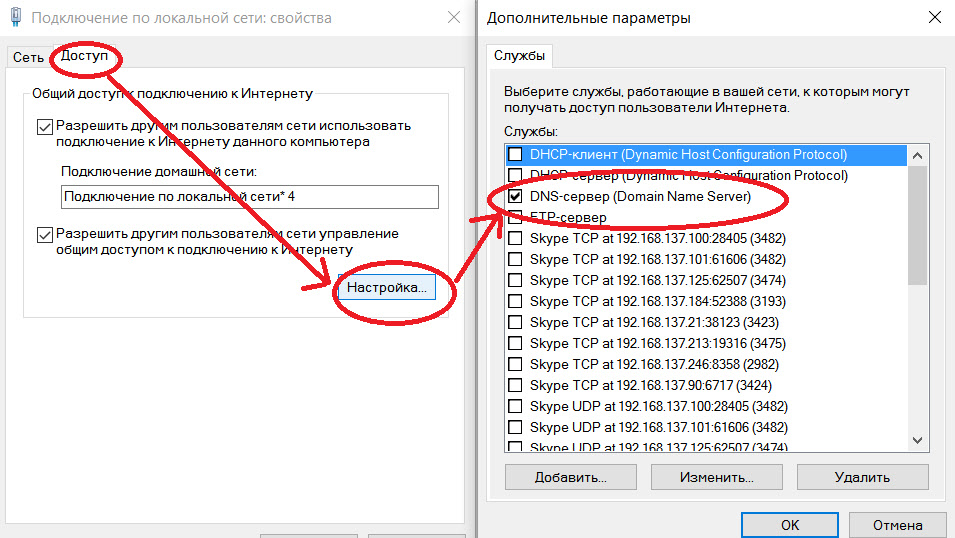
 Это важно? Это системный процесс? Если это не основная программа, а что-то, работающее в фоновом режиме, щелкните процесс правой кнопкой мыши и выберите «Завершить задачу». Если это не та программа, которую вы часто используете, удалите ее.
Это важно? Это системный процесс? Если это не основная программа, а что-то, работающее в фоновом режиме, щелкните процесс правой кнопкой мыши и выберите «Завершить задачу». Если это не та программа, которую вы часто используете, удалите ее.
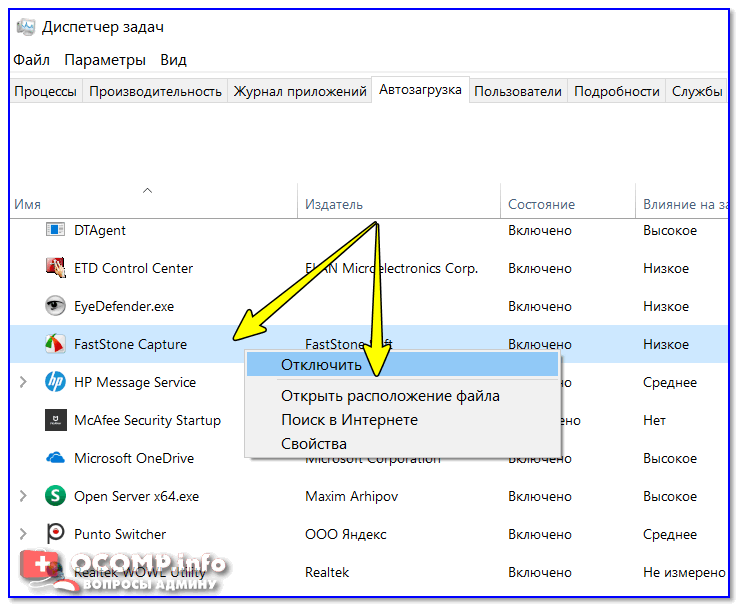
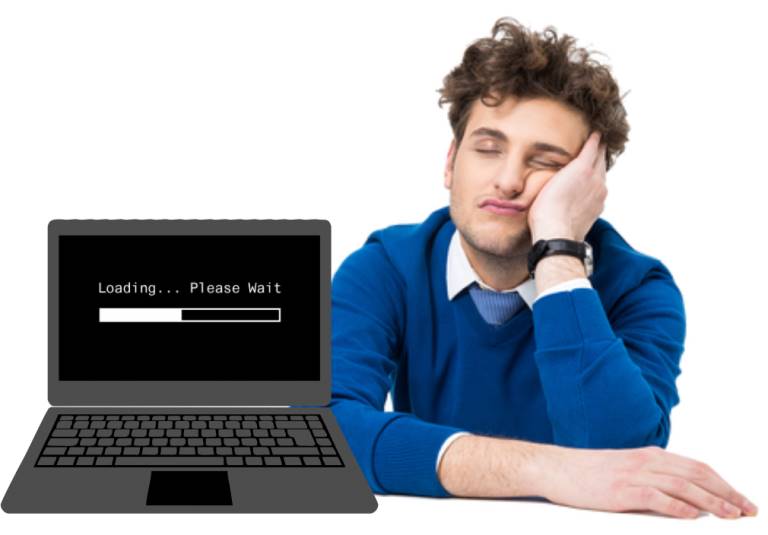 Если какой-либо жесткий диск фрагментирован более чем на 10%, нажмите «Оптимизировать».
Если какой-либо жесткий диск фрагментирован более чем на 10%, нажмите «Оптимизировать».
 Время от времени проводите чистку хранилища, чтобы освободить место.
Время от времени проводите чистку хранилища, чтобы освободить место.